用电脑怎么扫描纸质文件成电子版 打印机扫描纸质文档为电子文档步骤
更新时间:2024-07-19 17:47:31作者:jiang
在现代社会电子化已经成为一种趋势,如何将纸质文件转化为电子版呢?使用打印机扫描纸质文档是一个方便快捷的方法。接下来我们将介绍一下如何使用打印机来扫描纸质文档,将其转化为电子文档。
具体方法:
1.文档放入扫描仪
把我们想要扫描的文件,放入的打印机的扫描仪里面。然后合好盖子。

2.控制面板
用鼠标点击电脑左下角的开始键,选择右侧的控制面板,点击进入。
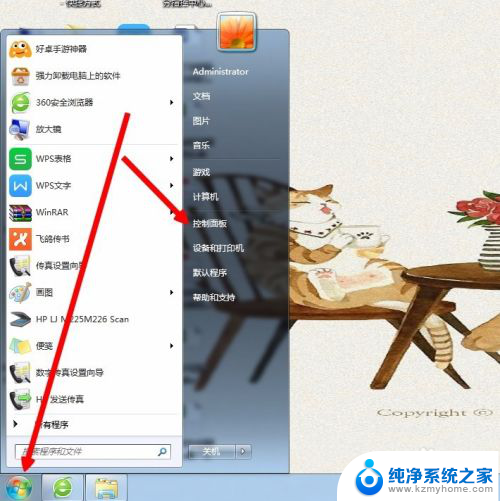
3.设备和打印机
在控制面板的很多选项中,找到设备和打印机,点击进入。
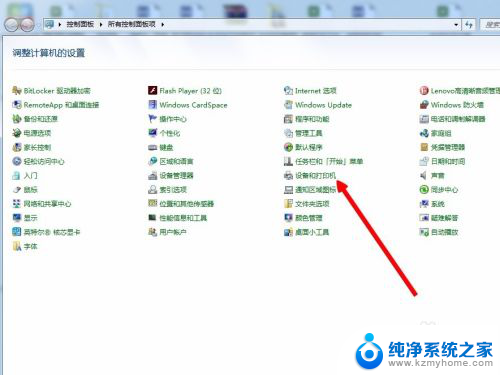
4.开始扫描
用鼠标右键点击我们的打印机图标,选择开始扫描。
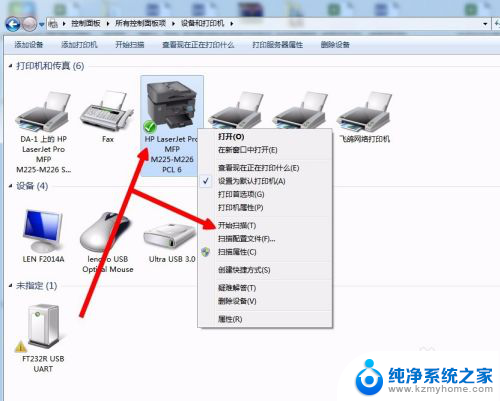
5.扫描配置
在配置页面,我们可以选择配置文件。图片格式和图片分辨率,然后点击开始扫描。
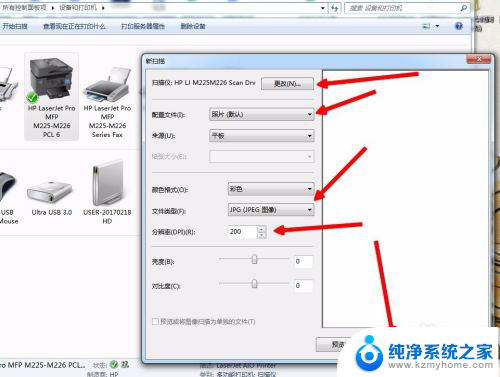
6.扫描完成
扫描完成后,会自动打开文件夹。就可以看到我们扫描得到的文件了。
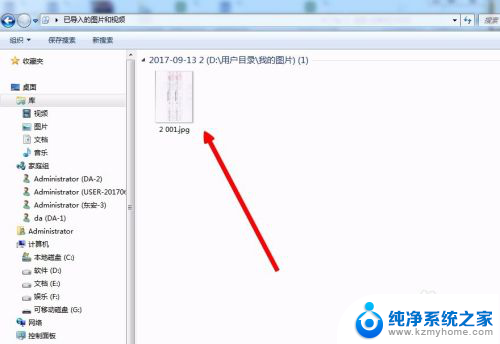
以上就是使用电脑扫描纸质文件并转为电子版的步骤,如果有任何疑问,请参考小编提供的操作步骤,希望对大家有所帮助。
用电脑怎么扫描纸质文件成电子版 打印机扫描纸质文档为电子文档步骤相关教程
- 打印好的文件怎么扫描成电子版 打印机扫描纸质文档为电子文件步骤
- 打印机扫描到电脑怎么操作 打印机扫描文件到电脑步骤
- 电子扫描版文件怎么弄 扫描版文件转换方法
- 打印机怎么样扫描文件到电脑 打印机扫描文件到电脑教程
- epson打印机扫描文件到电脑 Epson打印机如何扫描文件
- 打印机在电脑上怎么扫描 打印机如何扫描文件到电脑
- 扫描文件怎么扫描到电脑 怎样将文件扫描到电脑上
- l3118打印机扫描功能怎么用 爱普生l3118打印机扫描文件设置
- 惠普如何扫描 怎样使用惠普打印机进行文件扫描
- wps怎么样把扫描的pdf文档转换成照片格式 使用wps将扫描的pdf文档转换成照片的指南
- windows咋关闭呢 关笔记本电脑的步骤
- 怎么样切换windows版本 笔记本电脑系统更换步骤
- 电脑windows密码怎么找回 笔记本电脑忘记登录密码怎么办
- windows 10屏保怎么设置 电脑屏幕屏保自定义设置
- 键盘上有win这个键吗 win键是哪个键
- wind7电脑开机黑屏 电脑桌面黑屏但能听到声音怎么办
电脑教程推荐